장치 링크
-
기계적 인조 인간
-
아이폰
- 장치가 없나요?
Discord를 사용하여 친구들과 어울리거나 게임 플레이 전략을 세우는 경우 이 가이드에서 온라인 상태를 변경하는 방법을 알려드립니다.
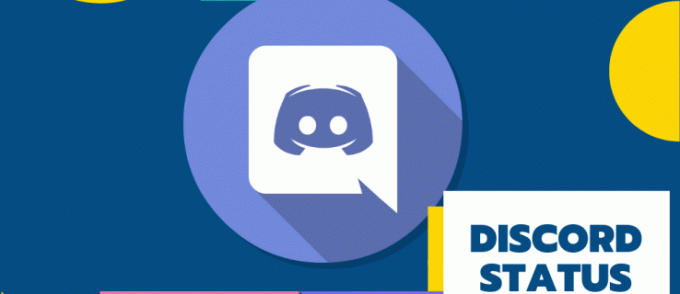
데스크탑이나 모바일 장치를 사용하여 상태를 변경하는 방법과 개인화된 터치를 위해 자신만의 온라인 및 게임 상태를 만드는 방법에 대해 논의하겠습니다. 또한 Discord를 최대한 활용하는 데 도움이 되는 몇 가지 다른 팁과 요령도 있습니다.
Discord에서 상태를 변경하는 방법은 무엇입니까?
때로는 집중이 필요한 일로 바쁘거나 한동안 AFK(키보드에서 멀어짐) 상태에 있을 때도 있습니다. 친구들이 당신의 관심을 끌기 위해 시간을 낭비하지 않도록 표시할 올바른 온라인 상태를 선택해야 합니다.
- 데스크톱 앱의 왼쪽 하단에서 프로필 사진을 선택하세요.
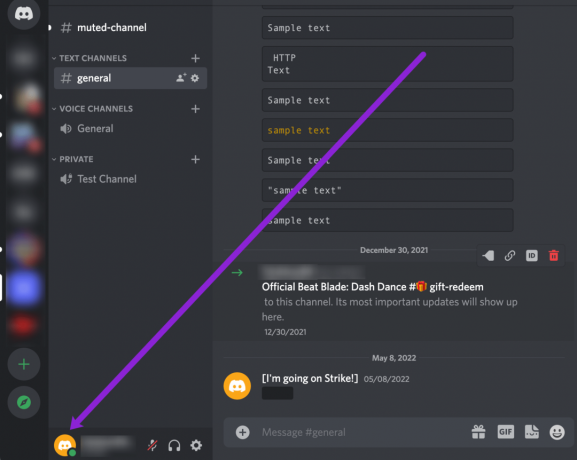
- 그런 다음 팝업 메뉴에서 다음을 선택합니다.
- 온라인 – Discord에서 활동 중이고 사용 가능한 경우
- 게으른 – 부재중이거나 연락할 수 없을 때
- 방해하지 마 – 데스크톱 알림으로 인한 방해를 중지하려면
-
보이지 않는 – 온라인 사용자 목록에서 숨기려면 투명 상태에서도 채팅 및 플레이가 가능합니다.
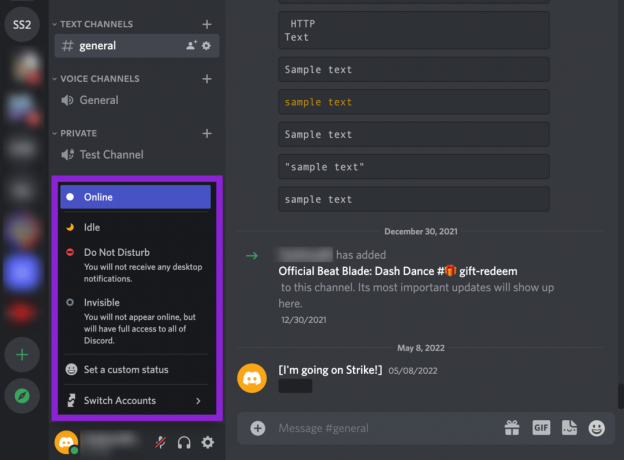
- 원하는 상태에 맞는 사용 가능한 옵션 중 하나를 선택하세요.
- 온라인이나 다른 상태로 되돌리려면 동일한 단계를 따르세요.
다음을 선택하여 사용자 정의 메시지를 작성할 수 있습니다. 맞춤 메시지 설정 상태 옵션 하단에 있습니다. 메시지를 입력하고 디스코드나 나만의 이모티콘을 추가하세요. 일정 시간이 지난 후 메시지가 사라지도록 하려면 시간을 설정할 수 있습니다. 업데이트된 메시지는 귀하가 가입한 모든 Discord 서버의 모든 사람에게 표시됩니다.
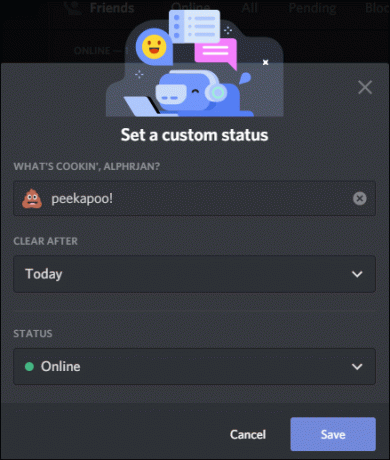
언제든지 상태를 변경할 수 있습니다. 수동 상태를 설정하지 않은 경우 상태가 자동으로 업데이트되는 경우가 있습니다. 예를 들어 한동안 키보드를 터치하지 않으면 "유휴"로 변경됩니다.
웹 브라우저에서 불일치 상태를 변경하는 방법
PC 또는 Mac을 사용하여 새로운 온라인 상태를 설정하려면:
- 새 웹 브라우저에서 다음을 탐색하고 로그인하십시오. 불화 계정을 사용하거나 데스크톱 앱을 통해 로그인하세요.
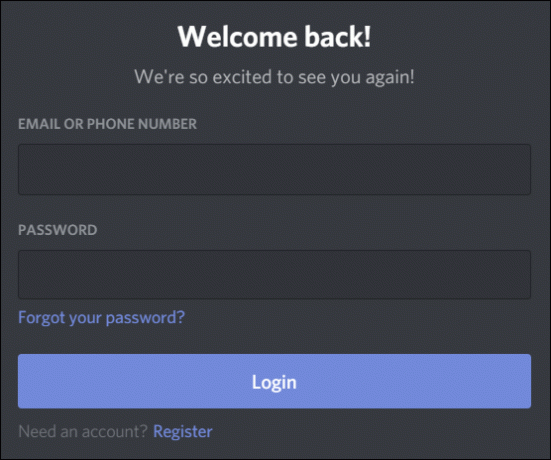
- 왼쪽 하단에서 프로필 사진 상태에 액세스합니다.

- 상태를 업데이트하려면 옵션 중 하나를 클릭하세요. 그러면 상태가 즉시 업데이트됩니다.
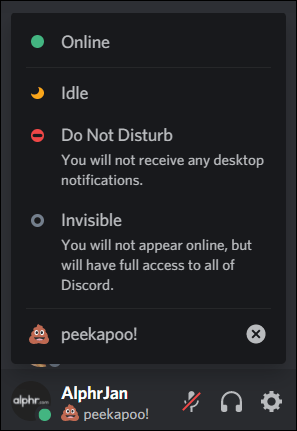
자신만의 상태를 생성하려면:
- 상태 목록 팝업 창 하단에서 맞춤 상태 설정.
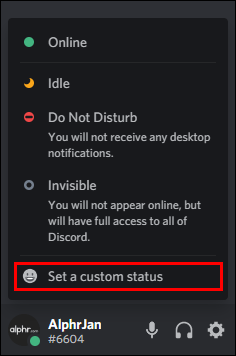
- 상태 텍스트 상자에 메시지를 입력하세요. 다음을 클릭하세요. 이모티콘 아이콘 Discord나 자신만의 이모티콘을 추가하고 싶다면.
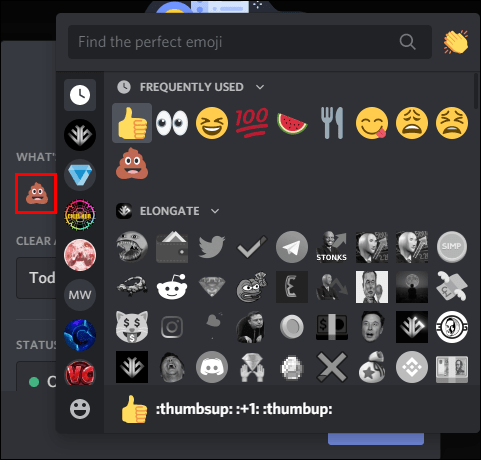
- 메시지를 표시할 기간을 설정하려면 다음 옵션 중 하나를 클릭하세요. 이후 지우기 드롭 다운 메뉴. 상태가 전혀 지워지지 않도록 하려면 지우지 마세요.
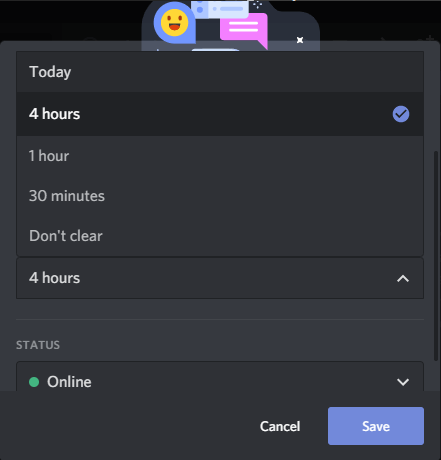
- 모든 것이 만족스러우면 다음을 클릭하세요. 구하다, 상태가 즉시 업데이트됩니다.
Android 및 iPhone에서 불일치 상태를 변경하는 방법은 무엇입니까?
Android 또는 iPhone을 사용하여 새로운 온라인 상태를 설정하려면 다음 단계를 따르세요.
- 실행 불화 앱을 열고 오른쪽 하단에서 사용자 프로필을 탭하여 사용자 설정 메뉴.
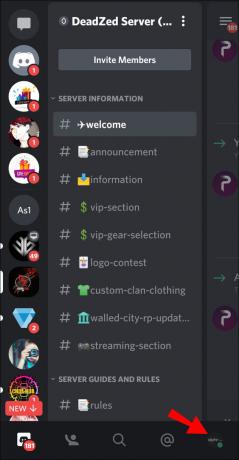
- 선택하다 상태 설정.
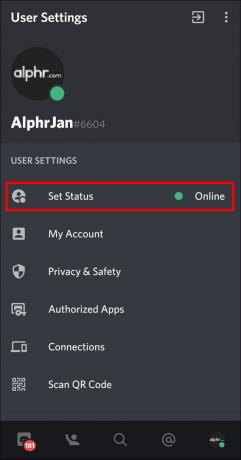
- 상태를 업데이트하려면 옵션 중 하나를 탭하세요. 그러면 상태가 즉시 업데이트됩니다.
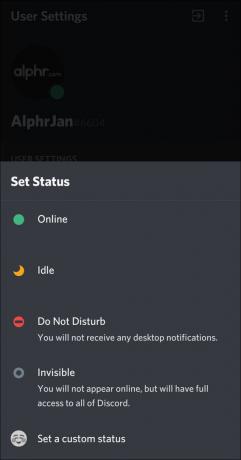
자신만의 상태를 생성하려면:
- 에서 사용자 설정, 선택하다 상태 설정.
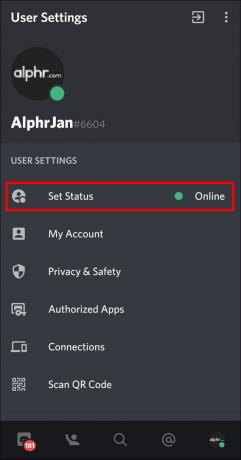
- 설정에 액세스하려면 상태 설정 버튼.
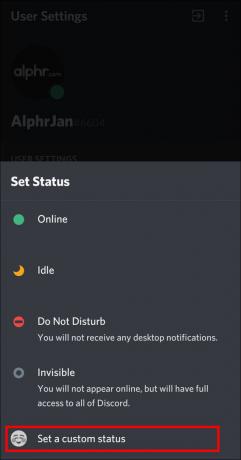
- 상태 텍스트 상자에 메시지를 입력하세요. Discord나 자신만의 이모티콘을 추가하려면 이모티콘 아이콘.
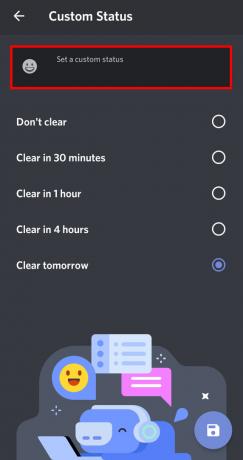
- 메시지가 지워지기 전에 메시지를 표시할 기간을 선택하세요.
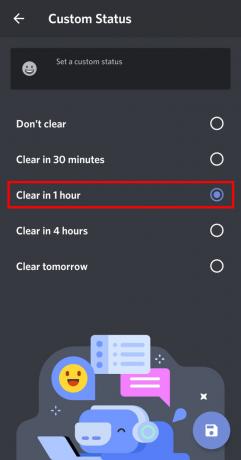
- 탭하세요 구하다 일단 행복하세요.
Discord에서 약력을 변경하는 방법은 무엇입니까?
자신에 대해 다른 사람들에게 보다 영구적으로 알리고 싶다면 프로필에 Discord 소개를 추가할 수 있습니다. 190자까지만 입력할 수 있지만 마크다운과 링크를 추가하여 더욱 맞춤설정할 수 있습니다.
Discord Bio를 추가하는 방법은 다음과 같습니다.
- 다음을 탭하세요. 설정 톱니바퀴 디스코드 하단에 있습니다.

- 탭하세요 유저 프로필 왼쪽 메뉴에서
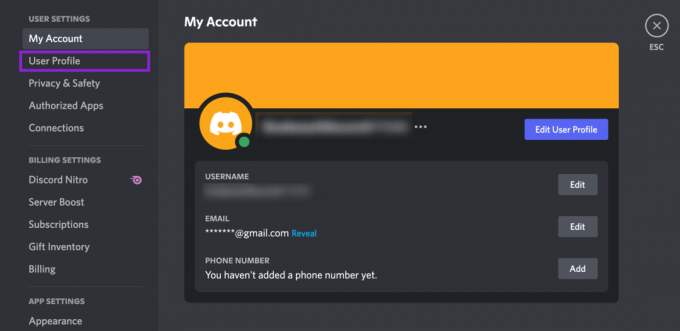
- 에 약력을 입력하세요. 나에 대해서 부분.
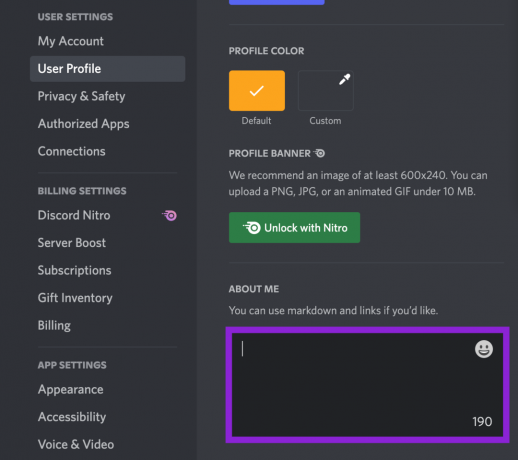
Discord에서 사용자 정의 재생 상태를 설정하는 방법
게임을 플레이하지 않을 때에도 친구에게 계속 연락하려면 다음 단계를 따르세요.
- Discord 계정에서 기어 아이콘 왼쪽 창 하단에 액세스할 수 있는 항목이 있습니다. 사용자 설정.
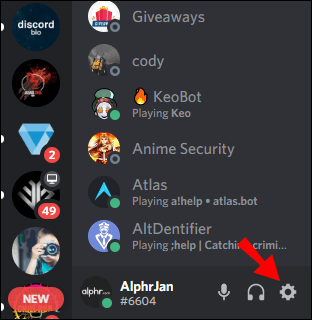
- 로부터 활동 설정 왼쪽 섹션에서 활동현황.

- 그 밑에는 이렇게 적혀 있습니다. 감지된 게임이 없습니다. 선택하다 추가하세요! 링크.

- 현재 PC에 열려 있는 앱 목록을 보려면 아래쪽 화살표를 클릭하세요..
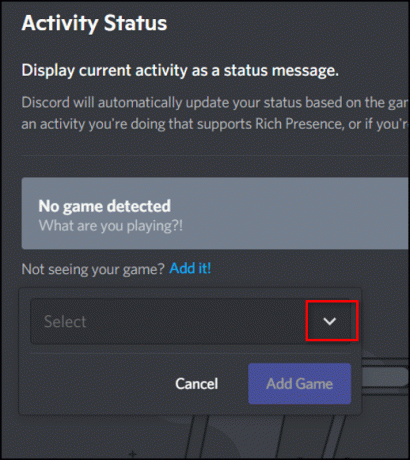
- 하나를 선택하세요. 예: 구글 크롬.

- 삭제 구글 크롬 아니면 어떤 앱을 선택하든지 지금 플레이 중입니다! 텍스트 상자를 클릭하고 표시하려는 활동을 입력하세요.
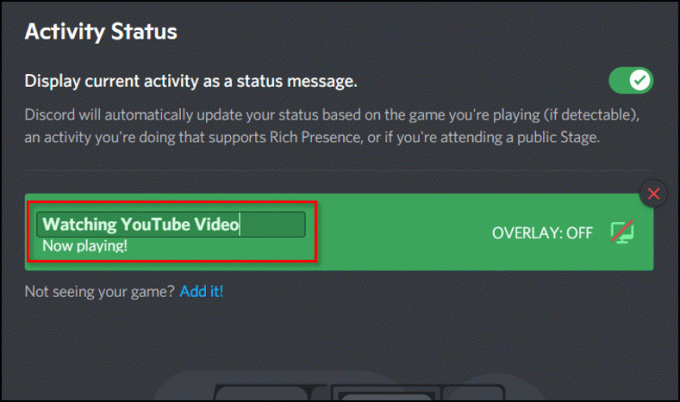
- 보장 현재 활동을 상태 메시지로 표시 옵션이 체크되어 있습니다.
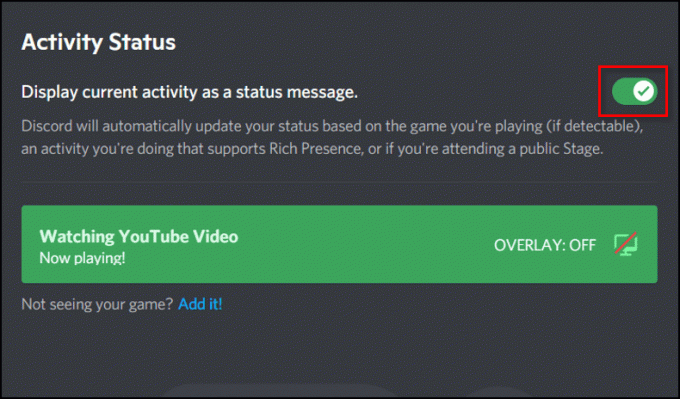
추가 FAQ
Discord 상태에 관해 자주 묻는 질문에 대한 추가 답변은 다음과 같습니다.
불일치 상태는 무엇을 의미합니까?
Discord의 네 가지 상태는 다음과 같습니다.
• 온라인 – Discord에서 활동 중이고 사용 가능한 경우
• 게으른 – 부재중이거나 연락할 수 없을 때
• 방해하지 마 – 데스크톱 알림의 방해를 중지합니다.
• 보이지 않는 – 온라인 사용자 목록에서 숨기기 위해 보이지 않는 동안에도 채팅하고 플레이할 수 있습니다.
Discord에서 내 게임 디스플레이를 어떻게 변경하나요?
게임 상태를 통해 현재 플레이 중인 게임을 보여줄 수 있습니다. Discord는 귀하의 게임 활동을 설정할 수 있지만 이는 일부 게임에서만 작동합니다. 게임 내 상태를 변경하려면:
1. 다음을 클릭하세요. 기어 아이콘 프로필 사진 옆에
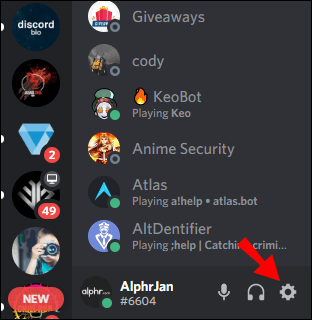
2. 선택하려면 창 왼쪽을 따라 아래로 스크롤하세요. 활동현황. 여기에서 현재 게임 활동을 볼 수 있을 뿐만 아니라 Discord가 자동으로 찾을 수 있도록 계정에 게임을 추가할 수 있습니다.

3. 게임을 수동으로 추가하려면 추가하세요! 게임 상태 아래 링크를 클릭하세요.
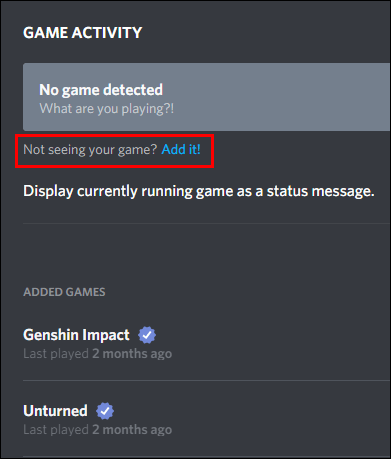
4. 풀다운 메뉴를 사용하여 선택하고 클릭합니다. 게임 추가 당신이하고있는 게임에 대한.
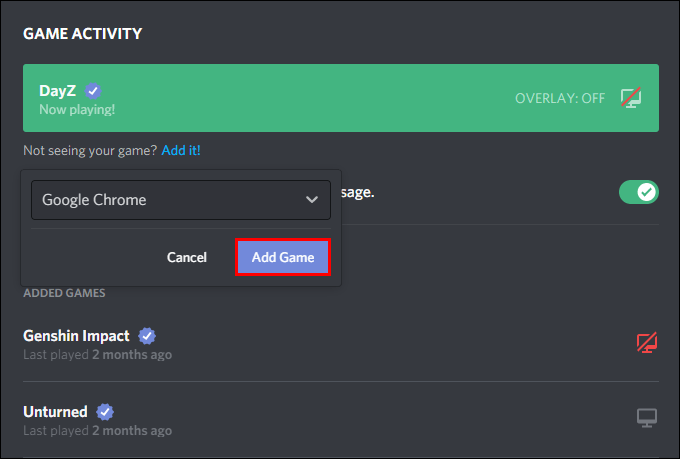
Discord의 활동 추적기에 게임을 추가하면 게임 활동 메뉴 아래의 추가된 게임 섹션에 게임이 표시됩니다. 게임이 확인되면 각 타이틀 옆에 작은 확인 표시가 나타납니다.
게임 활동 메뉴를 사용하면 게임에서 벗어나지 않고도 Discord에서 채팅할 수 있는 Discord의 게임 오버레이를 활성화할지 여부를 선택할 수 있습니다.
사용자 정의 상태 불일치란 무엇입니까?
미리 프로그래밍된 4가지 상태 중 하나를 사용하는 대신, 상태를 더 잘 설명하려는 경우 맞춤 상태를 설정하면 적합한 이모티콘이 포함된 메시지를 입력할 수 있습니다.
Discord에 사용자 정의 상태를 어떻게 추가하나요?
Windows 또는 Mac을 사용하여 자신만의 Discord 상태를 생성하려면:
1. 새 웹 브라우저에서 다음을 탐색하고 로그인하십시오. 불화 계정을 사용하거나 데스크톱 앱을 통해 로그인하세요.
2. 왼쪽 하단에서 프로필 사진을 선택하여 상태에 액세스하세요.

3. 상태 목록 팝업 창 하단에서 맞춤 상태 설정.
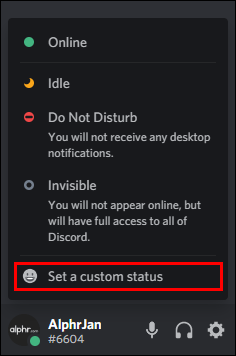
4. 상태 텍스트 상자에 메시지를 입력하세요. 다음을 클릭하세요. 이모티콘 아이콘 Discord나 자신만의 이모티콘을 추가하려면
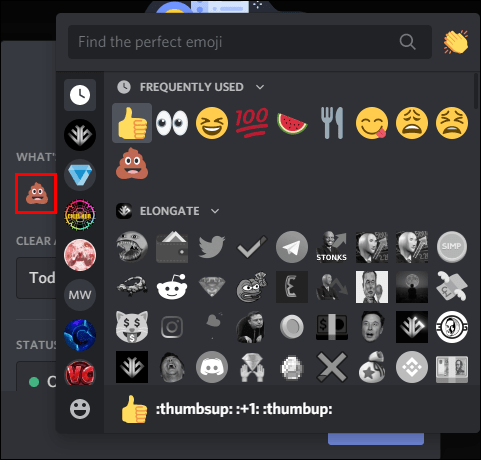
5. 메시지를 표시할 기간을 설정하려면 다음 옵션 중 하나를 클릭하세요. 이후 지우기 드롭 다운 메뉴. 상태가 전혀 지워지지 않도록 하려면 지우지 마세요.
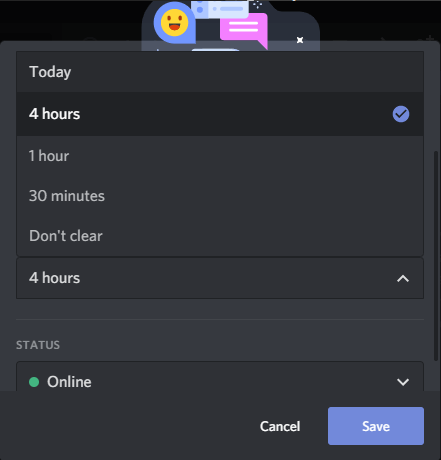
6. 모든 것이 만족스러우면 다음을 클릭하세요. 구하다; 귀하의 상태는 즉시 업데이트됩니다.
Android 또는 iPhone 장치를 사용하여 자신만의 Discord 상태를 생성하려면:
1. 실행 불화 앱을 탭한 다음 왼쪽 상단에서 햄버거 메뉴 채널 및 서버 목록을 엽니다.
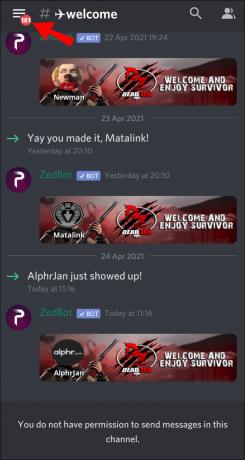
2. 오른쪽 하단에서 사용자 프로필을 클릭하여 사용자 설정 메뉴.
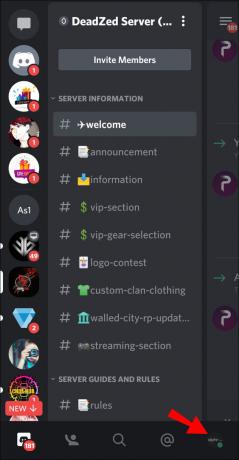
3. 선택하다 상태 설정.
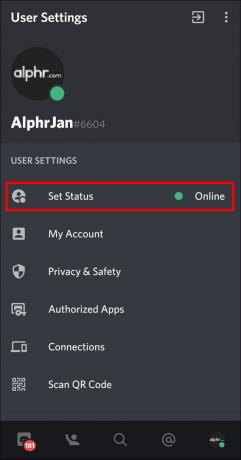
4. 에서 사용자 설정, 선택하다 상태 설정.
5. 설정에 액세스하려면 상태 설정 단추.
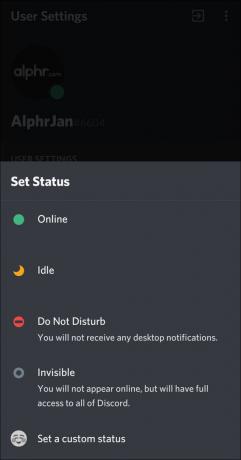
6. 상태 텍스트 상자에 메시지를 입력하세요. Discord나 자신만의 이모티콘을 추가하려면 이모티콘 아이콘.
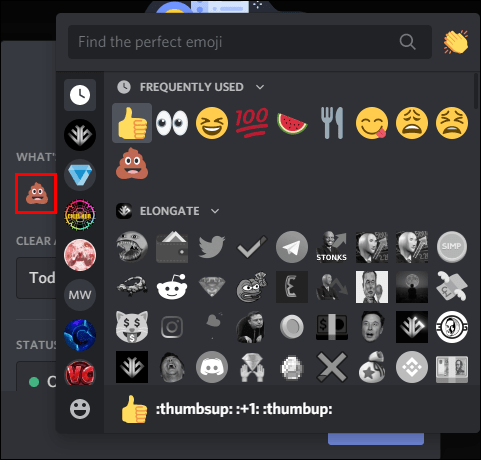
7. 메시지가 지워지기 전에 메시지를 표시할 기간을 선택하세요.
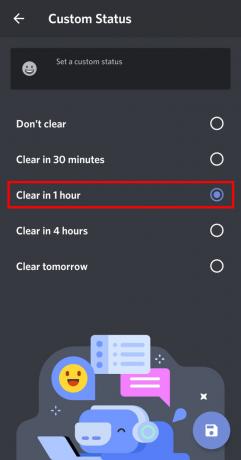
8. 만족스러우면 다음을 클릭하세요. 구하다.
Discord에서 온라인 상태를 변경하는 방법은 무엇입니까?
PC 또는 Mac을 사용하여 새로운 온라인 상태를 설정하려면:
1. 새 웹 브라우저에서 다음을 탐색하고 로그인하십시오. 불화 계정을 사용하거나 데스크톱 앱을 통해 로그인하세요.
2. 왼쪽 하단에서 프로필 사진 상태에 액세스합니다.

3. 상태를 업데이트하려면 옵션 중 하나를 클릭하세요. 귀하의 상태는 즉시 업데이트됩니다.
Android 또는 iPhone을 사용하여 새로운 온라인 상태를 설정하려면 다음 단계를 따르세요.
1. 실행 불화 앱을 탭한 다음 왼쪽 상단에서 햄버거 메뉴 채널 및 서버 목록을 엽니다.
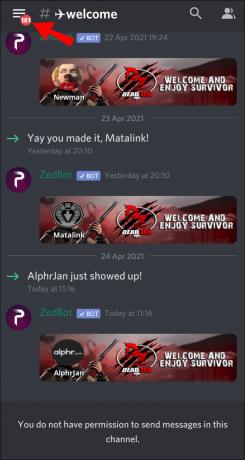
2. 오른쪽 하단에서 사용자 프로필을 탭하여 사용자 설정 메뉴.
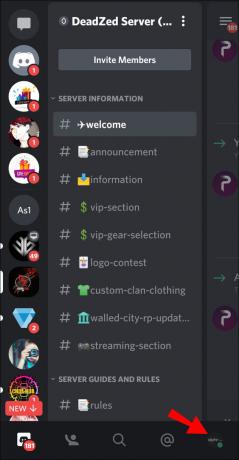
3. 선택하다 상태 설정.
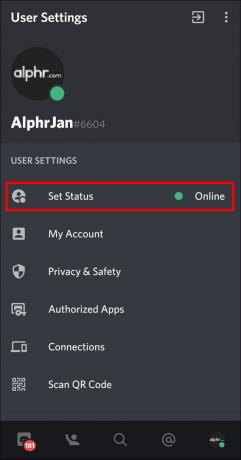
4. 상태를 업데이트하려면 옵션 중 하나를 탭하세요. 귀하의 상태는 즉시 업데이트됩니다.
불일치 상태를 가지고 놀기
Discord에서는 사전 프로그래밍된 상태 옵션 중에서 선택하여 친구들에게 현재 일어나고 있는 소식을 계속 알려줄 수 있습니다. 게임 중에는 게임 상태가 게임 이름으로 표시됩니다. 두 상태 모두 활동에 맞게 사용자 정의할 수 있습니다. 온라인 및 게임 상태를 가지고 놀면 자신의 개성을 더 과시하는 데 도움이 됩니다.
이제 온라인 및 게임 상태를 변경하는 방법을 알았으니 상태를 수동으로 설정하시겠습니까, 아니면 PC나 Mac에서 결정하도록 하시겠습니까? 상태를 맞춤설정할 때 어떤 멋진 메시지가 떠오르셨나요? 아래 댓글 섹션에 댓글을 남겨주세요.




